¿Cómo configurar el control parental de Roblox y evitar que los niños jueguen cosas que no deben?
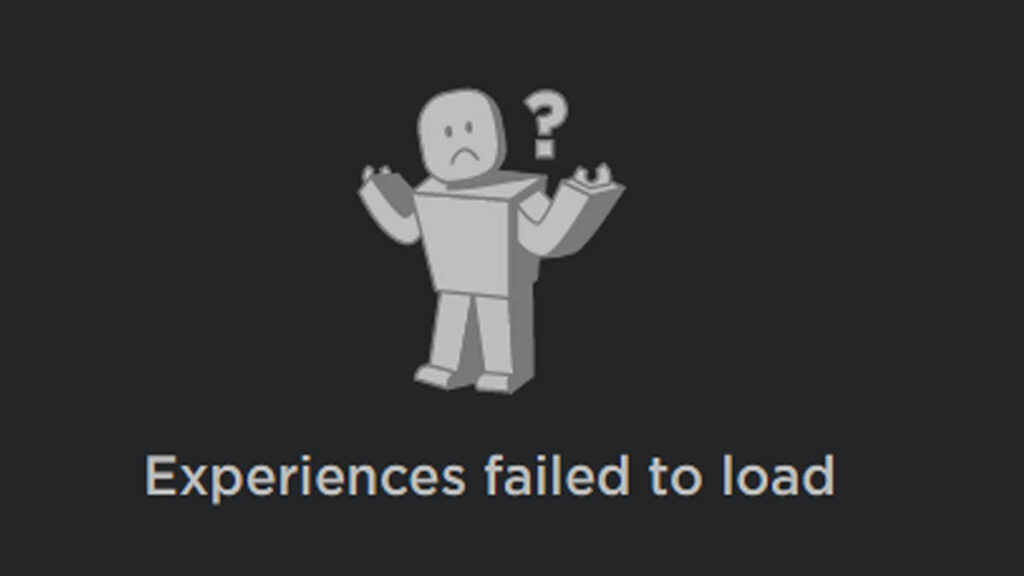
- Roblox: ¿Cómo generar nombres originales y creativos con sus apodos?
- Usuarios reportan que juegos pro Palestina en Roblox están siendo eliminados
Los videojuegos son para todos, pero no todos los juegos se pueden jugar por las mismas personas. Como en las películas, los videojuegos tienen clasificaciones y éstas responden a su contenido y experiencia. Por ello, es necesario saber para qué edades recomendadas es cada videojuegos, gracias a clasificaciones como la ESRB y, aunque Roblox es un juego con una clasificación que permite que principalmente niños puedan jugar, el contenido ahí dentro no siempre es apto para todas las edades.
¿Qué es el control parental de Roblox y para qué funciona?
Roblox ofrece una herramienta de control parental que podemos configurar, para evitar que los niños de cierta edad accedan a contenido que puede no ser adecuado para ellos. En Roblox, los padres pueden limitar o desactivar las capacidades de chat en línea, personalizar el acceso a experiencias según las recomendaciones de edad y seleccionar opciones para límites de gasto.
¿Cómo configurar el control parental en Roblox? Guía paso a paso
Hay diferentes herramientas para el control parental en Roblox. Para activarlas, lo primero que tienes que hacer es añadir un correo electrónico parental.
Cómo añadir un correo parental en Roblox
- Inicia sesión en la cuenta de tu hijo y selecciona los 3 puntos en el menú de la izquierda. Selecciona Configuración.
- Selecciona Información de la cuenta y luego Agregar el correo electrónico de los padres. Ingresa tu correo electrónico y sigue las instrucciones para verificar.
Después, es necesario configurar un PIN parental
Cómo configurar un PIN parental
- Inicia Roblox e inicia sesión en la cuenta de tu hijo. Desde el menú principal, selecciona los 3 puntos en el menú de la izquierda para acceder a Configuración.
- En el menú Configuración, haz clic en Controles parentales. Luego, cambia el interruptor junto a PIN de padres habilitado.
Si es la primera vez que configura un PIN, te pedirá que ingrese y confirmes tu PIN de 4 dígitos. A partir de ese momento, deberás ingresar el PIN para realizar cambios en la configuración.
Después, será necesario configurar qué tipo de experiencias están permitidas en esta cuenta.
Cómo configurar experiencias permitidas
- Desde Configuración, ve a Controles parentales, desplázate hacia abajo hasta Experiencias permitidas y selecciona la edad más alta adecuada para tu hijo. Por ejemplo, si tu hijo tiene 11 años, puede seleccionar 9+ en lugar de 13+. Aquí también puedes limitar quién puede unirse a tu hijo en servidores privados.
Cómo gestionar el gasto en Roblox
- En el menú Controles parentales, desplázate hacia abajo hasta Restricciones de gasto mensual. Junto a Las restricciones de gasto mensual están deshabilitadas, cambia el interruptor a verde. Luego actualiza el límite de gasto.
- Debajo de esto, haz clic en el botón junto a las notificaciones de gastos están deshabilitadas/habilitadas para que esté verde. Luego, personaliza las notificaciones que recibes para recibir una notificación cuando tu hijo realice una compra.
Cómo habilitar restricciones de cuenta
- Ve al menú Configuración y selecciona Privacidad.
- En el menú de Configuración de privacidad, verás una opción para activar Restricciones de cuenta. Haz clic en el interruptor para activarlo. Esto deshabilitará la configuración manual a continuación y le dará a tu hijo acceso a contenido que solo es adecuado para todas las edades.
Cómo administrar la configuración de comunicación
- Desde Configuración, accede a Configuración de privacidad y desplázate hacia abajo hasta Comunicación.
- Aquí puedes personalizar los filtros de chat, quién puede enviar mensajes a tu hijo y quién puede chatear con él en la aplicación. También puedes personalizar quién puede jugar con tu hijo en los servidores.
Cómo activar la verificación en dos pasos
- Inicia sesión en su cuenta y luego ve a Configuración de la cuenta. Selecciona la pestaña Privacidad.
- Ajusta la configuración de contacto y otras configuraciones. Selecciona la pestaña Seguridad y luego activa la verificación en dos pasos.
¿Qué tipo de juegos e idiomas son recomendados para los niños?
Cada juego o experiencia indica qué edad es la recomendada para acceder a ella. En cuanto a los idiomas, depende de cuáles sean los que tu hijo entiende o esta aprendiendo.
Te puede interesar
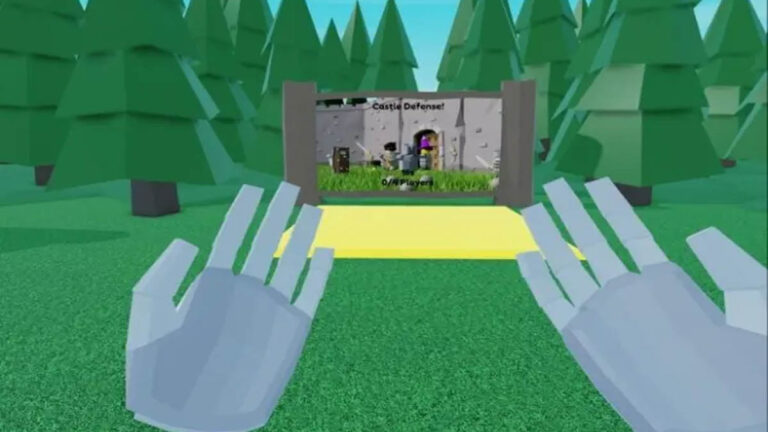
eSports
¿Cuáles son los mejores juegos de Roblox en 2024? Guía para armar la mejor lista

eSports
Roblox: ¿cómo conseguir monedas Robux gratis? Trucos y consejos infalibles
